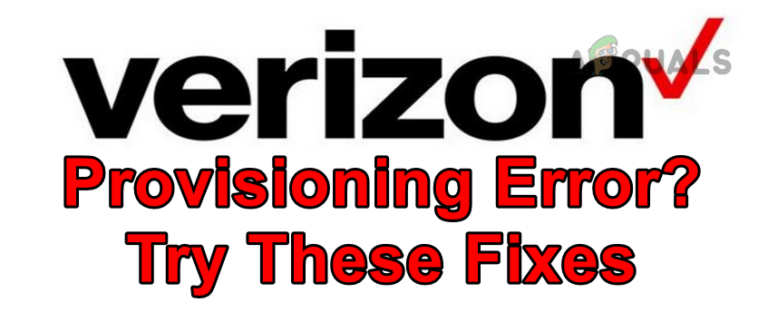[FIX] Ошибка при открытии Word или Outlook на Mac (EXC_BAD_INSTRUCTION)
Некоторые пользователи испытывают систематические сбои каждый раз, когда пытаются открыть Word или Outlook на своем компьютере MacOS. Появится сообщение об ошибке «Microsoft Word столкнулся с проблемой и должен быть закрыт» – после нажатия кнопки «Дополнительная информация» затронутые пользователи обнаружили код ошибки EXC_BAD_INSTRUCTION. В большинстве случаев эта ошибка возникает после обновления программного обеспечения macOS.
 EXC_BAD_INSTRUCTION при открытии Word на Mac
EXC_BAD_INSTRUCTION при открытии Word на Mac
Программы для Windows, мобильные приложения, игры - ВСЁ БЕСПЛАТНО, в нашем закрытом телеграмм канале - Подписывайтесь:)
Если вы столкнулись с этой проблемой, первое, что вы должны попробовать, это обновить приложение Office до последней версии или полностью удалить его и заново установить.
Но имейте в виду, что известно, что приложения Office конфликтуют с VPN на macOS. Если вы используете такой инструмент, отключите его или удалите, чтобы решить проблему.
Если вы не боитесь получить техническую информацию, удалите брелок для входа в систему, принадлежащий уязвимой программе, и повторите попытку. Если это не сработает, удалите все цепочки ключей, связанные с Office, с помощью серии команд терминала.
Примечание. Все описанные выше методы предполагают, что вы используете цепочку ключей по умолчанию («login»). Если у вас активен другой, вам нужно переключиться на профиль по умолчанию, чтобы исправить EXC_BAD_INSTRUCTION (метод 5).
Способ 1: обновление или удаление приложения
Имейте в виду, что эта проблема также может быть вызвана общей ошибкой, вносимой установщиком MS в macOS. Многие пользователи подтвердили, что проблема была решена автоматически после обновления до последней доступной версии Office.
Чтобы обновить свое офисное приложение до последней версии, откройте приложение, сообщающее о проблемах, и нажмите «Справка»> «Проверить наличие обновлений» на ленточной панели вверху.
 Проверка наличия обновлений в приложениях Office
Проверка наличия обновлений в приложениях Office
Но имейте в виду, что если вы столкнулись с проблемой Outlook 2016, вы можете не получить всплывающее окно для обновления до версии 15.35 из-за проблемы с кешем. Если этот сценарий применим, загрузите последнюю версию Office 2016 Office для Mac Suite (Вот) и используйте его вместо этого.
Иначе, просто удалите приложение, которое вызывает EXC_BAD_INSTRUCTION, а затем подтвердите удаление. После этого перезапустите macOS и переустановите приложение Office, чтобы увидеть, был ли сбой устранен. Убедитесь, что вы очищаете корзину, чтобы завершить процесс.
 Пустой мусор на Mac
Пустой мусор на Mac
Если та же проблема сохраняется, перейдите к следующему потенциальному решению ниже.
Способ 2: отключение или удаление параметра VPN
Если вы используете приложение VPN для защиты своей анонимности или для доступа к рабочим или учебным сетям, имейте в виду, что оно может быть причиной ошибки EXC_BAD_INSTRUCTION. Некоторые пользователи, которые использовали Global Protect VPN или Dragon Shield VPN, говорят, что каждое приложение Office завершается сбоем, когда клиент VPN активен. Могут быть и другие подобные приложения, которые будут вызывать такое же поведение.
К сожалению, нет элегантного решения этой проблемы. Вы либо оставляете VPN отключенным во время использования Word, либо выбираете другой VPN-клиент – тот, который не конфликтует с приложениями Office. Если вы решите удалить его, просто перетащите приложение в корзину, а затем следуйте инструкциям на экране для завершения процесса удаления.
Способ 3: удаление цепочки ключей входа
Как выясняется, одним из наиболее распространенных сценариев возникновения этой ошибки является плохо хранимая цепочка для ключей входа в систему для Word или Outlook. Многие пользователи полагают, что это происходит из-за плохого обновления macOS, которое в конечном итоге портит многие функции Office.
Если это верно для вашего конкретного случая, вы сможете решить проблему, удалив всю цепочку ключей входа в систему и повторно открыв приложение, которое ранее выдавало EXC_BAD_INSTRUCTION (скорее всего, Word или Outlook).
Важное замечание: Прежде чем приступить к рассмотрению этой процедуры, важно понять, что эта операция удалит все биты данных для входа, которые Keychain Access хранит для программы, с которой у вас возникают проблемы.
Когда вы будете готовы продолжить, следуйте приведенным ниже инструкциям, чтобы найти правильную запись цепочки для ключей, связанную с Word или Outlook, и удалить ее, чтобы устранить проблему на вашем компьютере MacOS.
Вот краткое пошаговое руководство о том, как это сделать:
- Убедитесь, что Word или Outlook (программа, с которой вы сталкиваетесь) закрыты и не работают в фоновом режиме.
- Затем используйте панель действий в нижней части экрана, чтобы открыть приложение LaunchPad. Затем используйте функцию поиска в верхней части экрана для поиска «цепочки для ключей». Далее, из списка результатов, нажмите на Keychain Access.
 Открытие утилиты KeyChain Access
Открытие утилиты KeyChain Access - Как только вы окажетесь в меню доступа к связке ключей, выберите вкладку входа в систему в левой части экрана.
- Затем перейдите в правую часть утилиты Keychain Access и прокрутите список элементов до тех пор, пока не найдете записи, начинающиеся с «com.microsoft». Затем разверните каждый элемент, пока не найдете цепочку ключей входа в систему, связанную с программой, запускающей EXC_BAD_INSTRUCTION.
 Удаление записи доступа цепочки для ключей
Удаление записи доступа цепочки для ключей - После того, как вы заметили его, щелкните его правой кнопкой мыши и выберите «Удалить» в контекстном меню, чтобы удалить запись цепочки для ключей Word или Outlook.
- Как только вам удастся удалить соответствующую запись доступа к цепочке для ключей, перезагрузите компьютер и повторите действие, которое вызывало EXC_BAD_INSTRUCTION после следующего запуска.
Если такая же проблема все еще возникает, перейдите к следующему потенциальному решению ниже.
Способ 4: удаление цепочек ключей входа Office через терминал
Как оказалось, эта проблема также может быть спровоцирована цепочкой для ключей входа в систему, которая не принадлежит Word или Outlook. По мнению некоторых затронутых пользователей, EXC_BAD_INSTRUCTION также может быть вызвано цепочками для ключей входа в систему, принадлежащими Exchange или основной идентификационной информации Microsoft Office.
К счастью, есть один способ защититься от всех этих потенциальных проблем одновременно. Вам нужно немного разбираться в технических вопросах и запускать ряд команд в приложении Terminal. Но до тех пор, пока вы будете следовать приведенным ниже инструкциям, вам не понадобятся какие-либо технические возможности для этого.
Важное замечание: Эта операция также удалит все сохраненные данные для входа в систему, связанные с Office. Это означает, что вам придется заново вводить все учетные данные, используемые приложениями Office.
Вот пошаговое руководство по использованию удаления каждой соответствующей цепочки ключей входа в систему через приложение «Терминал»:
- Используйте панель действий в нижней части экрана, чтобы нажать на LaunchPad.
 Доступ к утилите LaunchPad
Доступ к утилите LaunchPad - Оказавшись внутри, используйте функцию поиска вверху, чтобы найти «Терминал», затем нажмите «Терминал» в списке результатов.
 Доступ к приложению «Терминал»
Доступ к приложению «Терминал» - Как только вы окажетесь в приложении «Терминал», выполните следующие команды по порядку и нажмите Enter после каждой, чтобы очистить все соответствующие цепочки ключей входа в систему, принадлежащие Office: security delete-generic-password -l «Настройки удостоверений Microsoft Office 2» login.keychain
security delete-generic-password -l «Кэш удостоверений Microsoft Office 2» login.keychain
безопасность delete-generic-пароль -G “MSOpenTech.ADAL.1” login.keychain
безопасность delete-generic-password -l “Exchange” login.keychain
безопасность delete-интернет-пароль -s “msoCredentialSchemeADAL” login.keychain - После того, как вы закончили выполнение каждой команды, перезагрузите ваш Mac и посмотрите, будет ли проблема решена при следующем запуске системы.
Если та же проблема все еще возникает, перейдите к следующему потенциальному решению ниже.
Способ 5: установка «логина» в качестве цепочки для ключей по умолчанию (если применимо)
Как оказалось, также возможно, что вы видите ошибку EXC_BAD_INSTRUCTION из-за того, что у вас также есть вторая цепочка для ключей, которая хранится где-то еще, кроме ~ / Library / Keychains /, и она установлена по умолчанию.
Если этот сценарий применим, вы сможете решить проблему, открыв Keychain Access и сделав брелок для входа в систему по умолчанию. Но имейте в виду, что, выполнив это, вам, вероятно, потребуется либо перенести, либо сохранить много сохраненной информации для входа в систему вручную – особенно если вы давно используете пользовательскую связку ключей.
Если сценарий применим к вашей текущей ситуации, вот краткое руководство по решению проблемы:
- Откройте приложение Finder, используя панель действий в нижней части экрана.
 Открытие приложения Finding
Открытие приложения Finding - Внутри приложения Finder нажмите кнопку «Перейти» (с ленты вверху), а затем нажмите «Утилиты» в появившемся контекстном меню.
 Доступ к меню утилит
Доступ к меню утилит - Как только вы окажетесь на экране Utilities, нажмите на Keychain Access из списка доступных опций.
 Доступ к утилите доступа брелка
Доступ к утилите доступа брелка - В утилите Keychain Access щелкните правой кнопкой мыши по входу в систему (в левом меню) и выберите «По умолчанию» для связки ключей в появившемся контекстном меню.
 Настройка входа в брелок по умолчанию
Настройка входа в брелок по умолчанию - После этого запустите приложение, которое ранее вызывало проблему (Word или Excel), и посмотрите, сохраняется ли проблема.
Программы для Windows, мобильные приложения, игры - ВСЁ БЕСПЛАТНО, в нашем закрытом телеграмм канале - Подписывайтесь:)


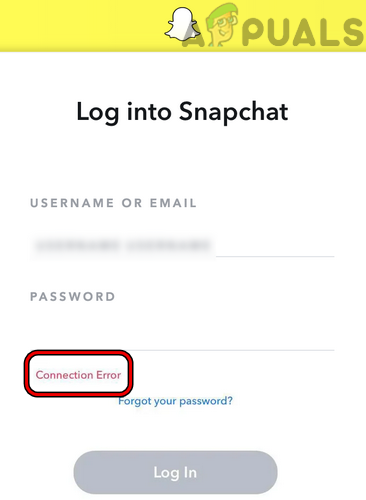
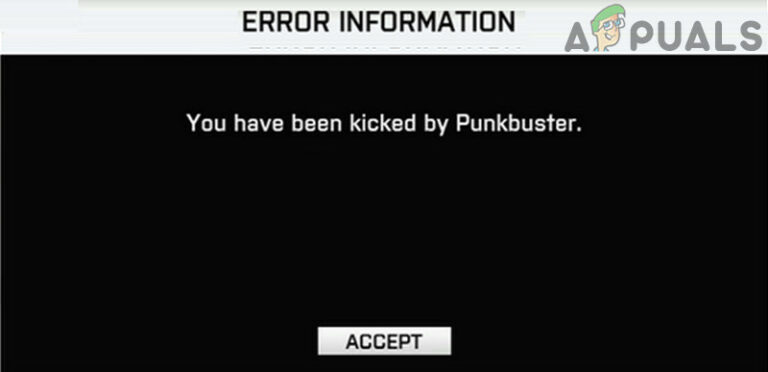
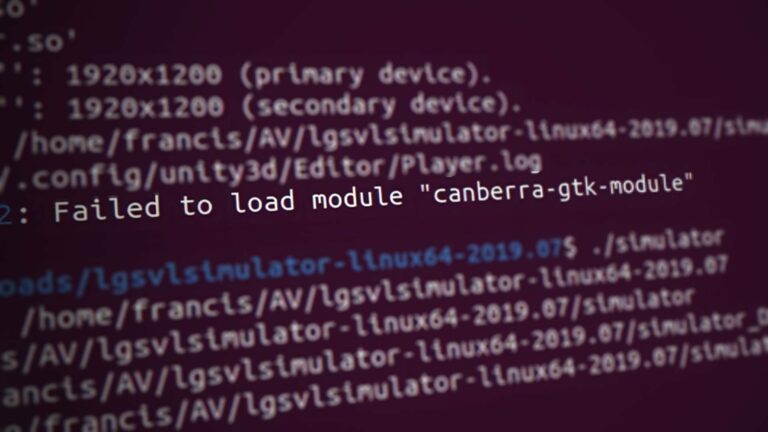
![[FIX] Розетта Стоун ‘Фатальная ошибка приложения 1141’](https://ddok.ru/wp-content/uploads/2020/07/fatal-application-error-1141.jpg)